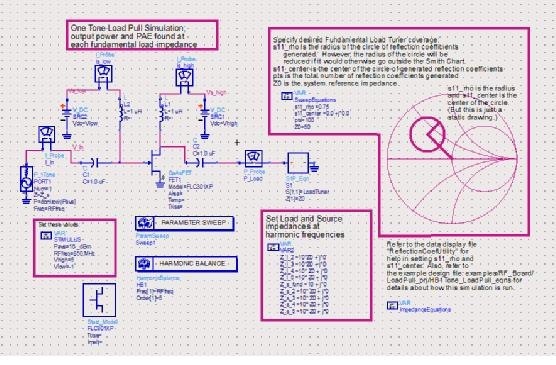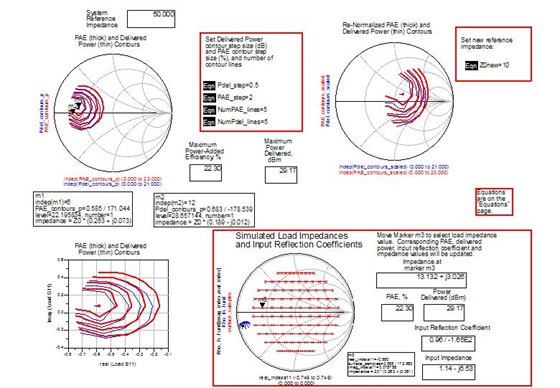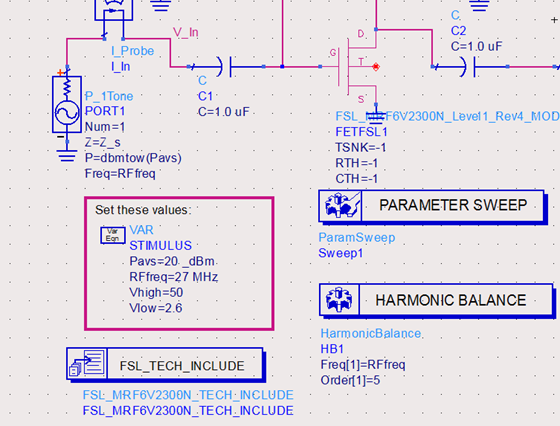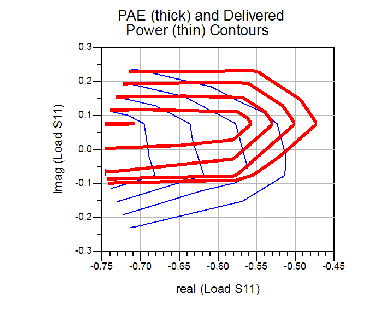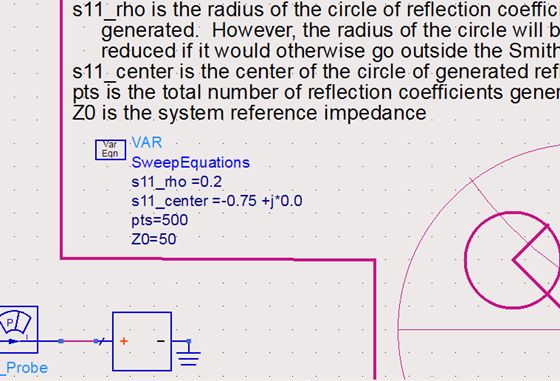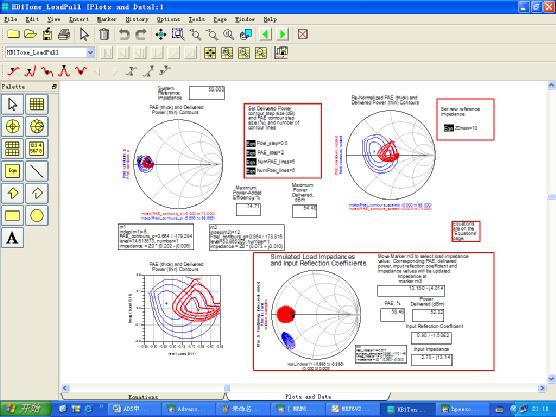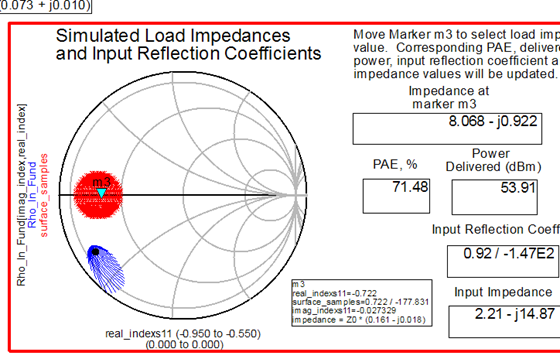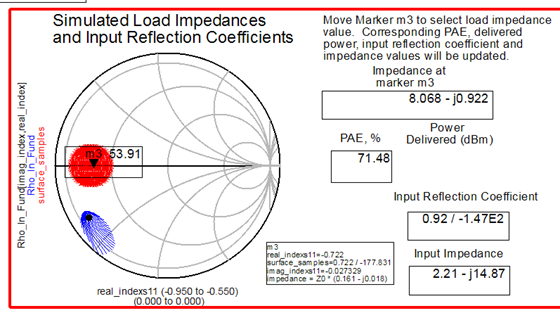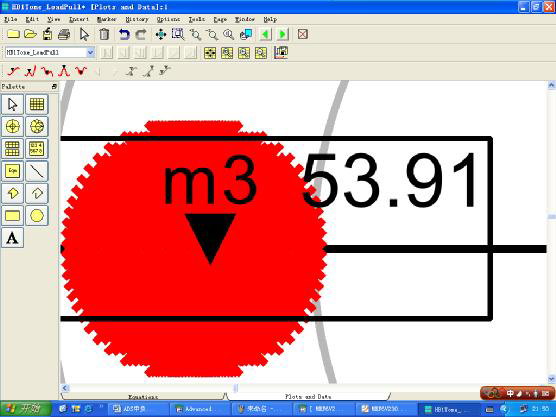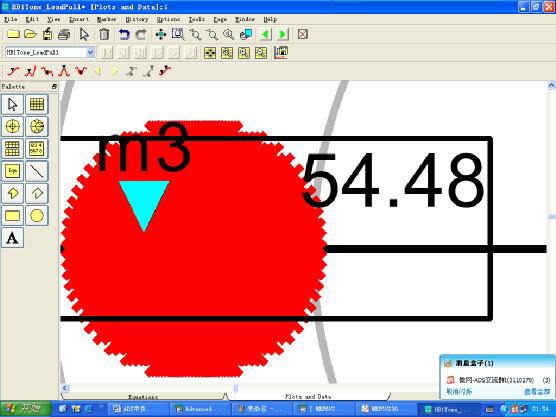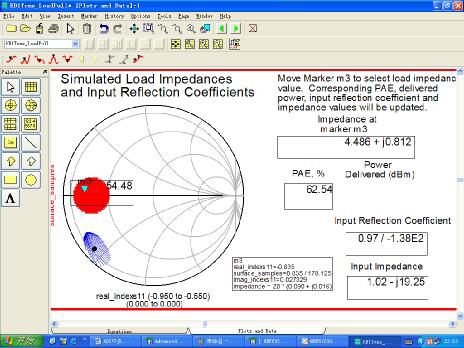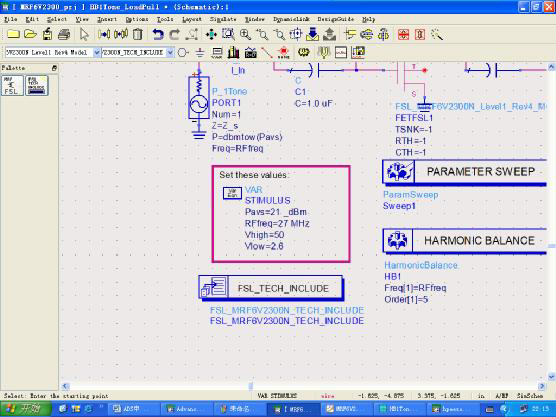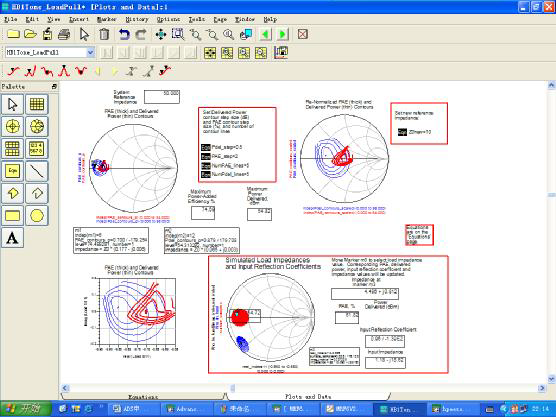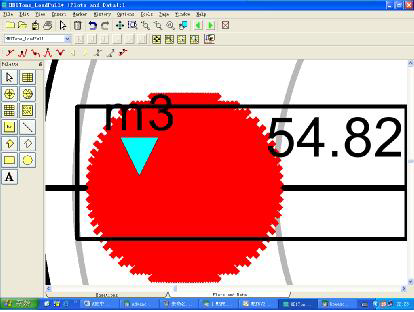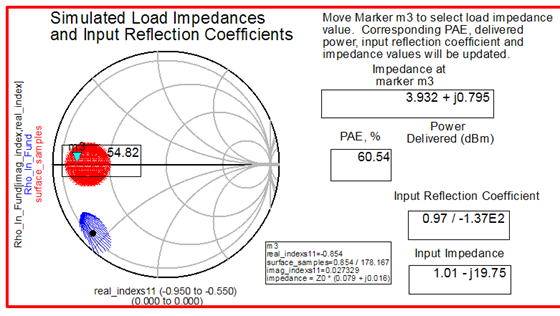射频功率放大器的设计离不开ADS的仿真,在仿真中往往采用负载牵引的方法。相信大家一定都遇到过仿真结果不收敛而导致仿真停止的情况。本文是我在网上看到的一篇关于ADS负载牵引设计的总结,写得不错,特此转载,希望能够对更多的人起到帮助作用。
加入 ADS 群半年多来,不时在群里面碰到有人问做负载牵引时出现的不收敛问题,虽然自己也自告奋勇的出来聊几句,奈何自己的文采有限,无法说清楚这个问题。其实我自己半年前也曾为此问题困扰一个星期之久,幸好有群里面的流星和羽纤二位大哥的指点,二位大哥对我在ADS 操作和射频微波功放方面的困惑进行了无私的指点,加快了我完成了雷达发射机的研制进程,对此我深表感谢。前些时候,群里面部分同样如我半年前一样在负载牵引上遇到困惑的人邀请我写一个实例,用这个实例来说明如何解决负载牵引中碰到的不收敛问题,由于这几天我刚接手了另外两个雷达发射机的研制项目,一直没有抽出足够的时间来写,今天有时间就做个注解,写得不好,不要介意,但愿本文档对一些刚入门的新手在碰到负载牵引时出现的不收敛问题能提供一些帮助。
下面我以freescale的新一代功放管MRF6V2300作为例子来说明负载牵引问题。MRF6V2300 是freescale 推出的新一代功放管,CW 输出功率为300W,额定漏工作电压为50V,工作频率为10-600MHz,价格仅500 元一只,是米波雷达和广播电视发射机的廉价实用管子。其DATASHEET 上提供了三个典型的频率点的输入和输出阻抗:27MHz,220MHz,450MHz。
参考静态偏置电压典型值为2.6V时,其静态偏置电流典型值是900mA,因为比较容易,这里面我不作静态电流的仿真了,直接采用静态偏置电压2.6V(ADS仿真结果是919mA)。
先仿真频点f1=27MHz,datasheet 上显示其输出负载Zload=3.50+j*0.19。我们打开ADS,新建一个空白原理图,在其工具栏的DesignGuide上点击下拉菜单中选择Amplifier 点1-Tone Nonlinear Simulations 展开,选择Load-Pull-PAE,Output Power Contours 然后点击OK按钮就行了,出来如图1-1 所示的原始原理图和图1-2 所示的原始仿真图:
对图1-1,我们首先更换管子成我们要测试的MRF6V2300N,把两个图标都换上,然后输入功率Pavs 改成20dBm,频率RF freq 改成27MHz,漏电压Vhigh改成50,栅压(偏置电压)改成2.6,其它都不变,如图1-3 所示:
这里面输入功率之所以选择20dBm 是因为在这么的频率,其输入输出阻抗都比较大,其增益很高,稍微大点其输出就饱和了,有可能会导致不收敛,不利于以后的调整,接着点仿真按钮,结果如图1-4 所示:
从图 1-4 可以看到,在输入为20dBm的情况下,其输出已经达到了53.79dBm了,这离其典型输出功率300W(54.7dBm)已经很接近,但我们从图1-4 的左下角的坐标图中看到其功率圆和效率圆的圆心都没有显示出来,对图1-4左下角的坐标图局部放大如图1-5所示:
从图1-5 中,我们可以看出,其功率圆和效率圆的圆心在图的正左方,我们重新设定图1-1 中原始图的圆心,我们大胆猜测其圆心s11_center 为-0.75+j*0.0,半径s11_rho 为0.2,并将采样点数改为500,如图1-6 所示:
为何半径要设置成0.2 呢?而不是0.3 或者更大呢?大点不是好吗?半径大点能把所有可能的情况都仿真进去,何乐而不为呢?不行!因为要撑破的!一个原则是你仿真的范围不能超过1!也就是你坐标圆的圆心加半径不能超过1!为保险起见,二者之和最大为0.99!个人喜欢两者之和为0.99,因为某些管子输出功率很大,其输入输出阻抗很小,不到0.99 功率圆和效率圆可能没出来!如本例,如果半径是0.3 的话,就不收敛了!为何采样点数为500?这个···那个···纯属个人喜好,如果你喜好,你也可以改成1000,不过这样你的电脑反应速度就慢了,电脑差点,单核的话可能要花好几分钟时间。如果你是四核或八核,那你可以设置的大点如2000 都没有关系,反正你电脑好爱咋咋地,你就折腾吧!不过采样点数大了,有时候会不收敛的,一般500 点左右比较好收敛!这也是我喜欢用500点的原因!(想发财的朋友可以改成888点哈!)这样经过25.38秒时间后(我的机子速度好慢啊,如果你仿真时间少于我,那只能说明你的电脑比我的好,不能代表你的水平比我高!如果你的仿真时间比我多,那你太弱了,说明你该换电脑了!),仿真结果出来了,如图1-7 所示:
从图 1-7 可以看出,效率圆(红色)和功率圆的圆心都出来了,最大输出功率是54.48dBm,最大效率是74.74%,可见输出功率已经接近额定输出功率54.7dBm(300W)了,我们可以继续加大功率,把输出功率加大到300W 了。别急,急了吃不了热豆腐!我们的目的是什么来着?测出最大输出功率对应的输出阻抗和效率!所以我们还得继续从图1-7 中找些有用的信息来!别忙,我们先局部放大图1-7 中的右下角的图如图1-8 所示:
为什么用右下角的图?而不是左上角的图?纯属个人喜好,我就不喜欢某些高高在上的人,就算图我也不喜欢高高在上的那两幅,而喜欢很谦虚的下面两幅,下面两幅图我用着舒坦!相信等我介绍完了下面两幅图的妙处之后,你也会喜欢底下哥俩的!好,现在把最大输出功率框图移到移动到图标m3附近,这样看得清楚些,如图1-9 所示:
好了,你现在可以放大图1-9 中的功率输出图,放大后如图1-10 所示:
现在你可以很方便地移动光标m3 了,把m3 移动一直到附近最大输出功率显示为54.48dBm,看到了吧,你体会到好处了吧,这个最大输出功率就显示在你要移动的光标附近!如图1-11 所示:
这样,你可以很方便的就吧m3 移动到输出功率最大处,只需几秒种!然后你在缩小右下角的图如图1-12 所示,从图1-12你可以知道其对应的输出阻抗。
从图1-12 中可以看出最大输出功率(54.48dBm)时,输出阻抗为4.486+j*0.812,效率为62.54%。之所以采用右下角那个图,是因为右下角那个图精度很高(不像左上角那个图,精度很差,简直不可忍受!)
好了,现在可以加大输入功率了,为了测试出300W 时候的输出阻抗,必须加大输入功率!现在增加输入功率到21 dBm,其它不变如图1-13 所示:
加大输入功率后的仿真结果如图1-14 所示,从图1-14 可以看出,其最大输出功率为54.82dBm(303.39W)。
我们再一次对图1-14 的m3 的光标进行移动。使其移动到附近最大输出功率框图显示为54.82dBm(303.39W),如图1-15 所示:
现在,再次缩小仿真结果图,你只要用鼠标的滚轮往下滚就行了,你就可以看到如图1-16 的300W 输出所对应的阻抗和效率了,其输出阻抗是Zload=3.932+j*0.795,效率为60.54%。这就是我们我们要的最终结果!
这 个 结果( Zload=3.932+j*0.795 ) 和datasheet 上面的典型值(Zload=3.50+j*0.19)非常接近,之所以不同是因为输入匹配不一样的时候,其输出阻抗是不一样的,这里面仿真所用的输入并没有完全匹配的结果。输入功率和输入阻抗的变化都会影响输出阻抗的!一般来说,我们在典型值附近的匹配用负载牵引测出来的阻抗没有典型值的好,还不如用典型值的,只有那些离典型值比较远的地方我们才去做负载牵引,尤其是做宽带功放的时候,做负载牵引是必须的!